【お急ぎの方へ:この記事の結論とナビゲーション】
この記事は、USBメモリのフォーマットに関するあらゆる疑問を解決する「辞書」のような特大ボリューム記事です。目的に合わせてジャンプしてください。
- ✅ 初心者向け基本操作:32GB以下のUSBメモリを普通に初期化したい → 第2章:基本のフォーマット手順
- ✅ カーオーディオ・旧機器用:64GBや128GBのUSBを「FAT32」にしたい! → 第4章:32GBの壁を突破する裏技
- ✅ トラブル発生中:エラーが出る、書き込み禁止、認識しない → 第6章:徹底トラブルシューティング
- ✅ こだわり設定:アロケーションユニットサイズやMBR/GPTの違いを知りたい → 第5章:専門的な設定の深掘り
「久しぶりにUSBメモリを使おうとしたら、『フォーマットする必要があります』なんて表示されて、中身が見れない!」
「車のナビで音楽を聴こうと思って128GBのUSBメモリを買ったのに、Windows 11だとFAT32が選べなくて絶望した…」
「MacとWindowsでデータをやり取りしたいのに、書き込みができなくて仕事が進まない!」
USBメモリ。それは私たちのデジタルライフに欠かせない、最も身近な道具の一つです。 データを手軽に持ち運べて、コンビニのプリントから重要なビジネスデータのバックアップまで、その用途は無限大ですよね。
でも、いざ「フォーマット(初期化)」をしようとした瞬間、予想外のトラブルに直面して頭を抱えてしまう人が後を絶ちません。
特に最新のWindows 11になってからは、右クリックメニューのデザインが大きく変わって操作に戸惑ったり、セキュリティや仕様の変更で「今まで通りにいかない」ケースが激増しているんです。
「ただ使えるようにしたいだけなのに、なんでこんなに難しいの!?」 「専門用語ばかりで解説サイトの意味がわからない…」
わかります、わかります!そのイライラ、痛いほどよくわかります😭 私も以前、愛車のカーオーディオ用に気合を入れて大容量USBメモリを買ったのに、Windowsの標準機能ではフォーマットできずに、夜中に3時間くらいパソコンと格闘した苦い思い出があります…。
でも、もう安心してください! この記事は、そんなUSBメモリのフォーマットにまつわる全ての悩み、疑問、トラブルを解決するために書かれた「完全攻略バイブル」です🕵️♀️✨
基本的な操作方法はもちらん、多くのユーザーが躓く「32GB以上のUSBメモリをFAT32にする方法」、そして「MBRとGPTというパーティション形式の落とし穴」といったプロレベルの知識まで。
初心者の方には「優しく」、上級者の方には「深く」、徹底的に噛み砕いて解説します。
これを読めば、あなたはもうUSBメモリのトラブルで迷子になることはありません。 デスクの引き出しに眠っている「使えないUSBメモリ」も、きっと復活させることができるはずです。
さあ、私と一緒に、Windows 11でのUSBメモリ完全攻略の旅に出かけましょう!🚀
第1章:失敗の9割はここで決まる!「ファイルシステム」の基礎教養
いきなりフォーマットの作業に入る前に、絶対に避けては通れない「超重要」な知識があります。 それは、「ファイルシステム(形式)」の選び方です。
フォーマットとは、USBメモリという「土地」を更地にして、データを保存するための「区画整理」をすることです。 この「区画整理のルール」こそがファイルシステムなんですが、ここを適当に選んでしまうと、後から以下のような悲劇が起こります。
- 「せっかく曲を入れたのに、カーナビがUSBを認識しない!」
- 「会社のMacに挿したら、ファイルを見ることはできるのに保存ができない!」
- 「4GBを超える映画の動画ファイルを入れようとしたら、容量は空いてるのにエラーが出る!」
こんな「やり直し」を防ぐために、Windows 11で扱う主要な3つの形式について、それぞれの得意・不得意を完璧に理解しておきましょう📚
1. NTFS(New Technology File System)
Windowsユーザーにとっての「実家」のような、標準的で最も安定した形式です。
- 特徴: Windows XP時代から続く、信頼と実績の形式。セキュリティ機能(ファイルの暗号化やアクセス権限の設定)が強力で、突然の電源断でもデータが壊れにくい「ジャーナリング機能」を持っています。
- メリット:
- ファイルサイズの制限が実質ありません(数TBのファイルもOK)。
- Windowsパソコンで使う分には最もトラブルが少ないです。
- デメリット:
- Mac(Apple製品)では「読み込み専用」になります。標準状態では書き込みができません。
- テレビ、カーナビ、PlayStationなどのゲーム機では、認識しないことが多いです。
- 推奨シーン: Windowsパソコン専用のバックアップ、システムドライブ、重要データの保管。
2. exFAT(Extended File Allocation Table)
「FAT32」という古い形式の弱点を克服するために生まれた、現代のマルチプレイヤーです。 USBメモリやSDカードのために設計された形式で、今、最も汎用性が高いと言えます。
- 特徴: フラッシュメモリ(USBメモリやSDカード)の寿命を縮めないように設計されています。
- メリット:
- WindowsとMacの両方で読み書きが自由自在! これが最大の特徴です。
- 4GB以上の大きなファイルも保存可能です。
- PlayStation 4/5 や、最近のデジタルカメラ、iPadなどでも使えます。
- デメリット:
- 非常に古いWindows(XPなど)や、10年以上前の古いカーナビ・テレビなどでは認識しないことがあります。
- 推奨シーン: MacとWindowsを行き来する人、動画データの受け渡し、最新のゲーム機用。
3. FAT32(File Allocation Table 32)
最も古い規格ですが、いまだに現役の「レジェンド」であり、同時に「トラブルメーカー」でもあります。
- 特徴: シンプルな構造で、どんなに古い機器でも読み取れる圧倒的な互換性を持っています。
- メリット:
- 「この形式じゃないと動きません!」という機器が世の中には山ほどあります(カーオーディオ、古いテレビ、産業用機械、BIOSアップデート機能など)。
- Macでも読み書き可能です。
- デメリット(致命的):
- 「1つのファイルの大きさが4GBまで」という鉄の掟があります。(長時間の4K動画などは入りません)
- Windowsの標準機能では、「32GB以下のUSBメモリでしか選べない」という人工的な制限があります。(※これが多くのユーザーを苦しめている元凶です)
- 推奨シーン: カーオーディオ、カーナビ、Nintendo Switch(microSD)、古い機器との接続、BIOS/UEFI更新用USB。
【保存版】ファイルシステム選び方比較表
文章だとごちゃごちゃしてしまうので、一目で判断できる比較表を作成しました。 フォーマットする前に、必ずここをチェックしてください!
| 形式 | Windows / Mac | 4GB以上のファイル | 最適な用途 |
|---|---|---|---|
| NTFS | Win: 〇 / Mac: △
(Macは読込のみ) |
保存可能(制限なし) | Win専用HDD、バックアップ、機密データ |
| exFAT | Win: 〇 / Mac: 〇
(両方で読み書きOK) |
保存可能(制限なし) | Win/Macデータ移動、PS5、高画質動画 |
| FAT32 | Win: 〇 / Mac: 〇
(互換性最強) |
保存不可
(エラーが出ます) |
カーナビ、オーディオ、古い機器、Switch |
第2章:【基本編】エクスプローラーからサクッとフォーマットする方法
それでは、実際の作業に入っていきましょう! まずは、Windows 11の標準機能を使った、最も一般的でカンタンな方法です。
32GB以下のUSBメモリをFAT32にする場合や、容量に関わらずNTFS/exFAT形式にする場合は、この方法で十分です。 初心者の方は、まずはここからマスターしましょう✨
ステップ1:エクスプローラーを開く
まずは、USBメモリをパソコンのポートに差し込みます。
次に、画面下のタスクバーにある「フォルダのアイコン」をクリックするか、キーボードのショートカットキー「Windowsキー + E」を押して、エクスプローラーを開きます。
左側のメニュー(ナビゲーションウィンドウ)から「PC」を選択します。 「デバイスとドライブ」の一覧に、接続したUSBメモリが表示されていることを確認してください。
ステップ2:右クリックメニューの罠を回避する
ここがWindows 11で多くの人が戸惑うポイントです!
対象のUSBメモリを右クリックしてください。 すると、角が丸くてシンプルな、新しいデザインのメニューが表示されますよね?
よく見ると、このメニューの中に「フォーマット」という項目があるはずです。これを選択してください。
💡ヒント: もし見つからない場合や、以前のWindowsのようなメニューが見たい場合は、一番下の「その他のオプションを表示」をクリック(またはShift + F10)すると、昔ながらのズラッとしたメニューが出てきますよ。
ステップ3:フォーマット設定の完全解説
フォーマットの小さなウィンドウが表示されたら、各項目を設定していきます。 適当に飛ばさずに、それぞれの意味を理解して設定しましょう。
- ファイルシステム:第1章で決めた形式(NTFS, exFAT, FAT32)を選びます。※ここでドロップダウンリストを開いても「FAT32」が表示されない場合、あなたのUSBメモリは32GBを超えています!その場合は、このままではFAT32にできませんので、第4章へ進んでください。
- アロケーションユニットサイズ:基本的には「標準のアロケーションサイズ」のままでOKです。(※詳しくは第5章で解説しますが、ここをいじると速度や効率が変わります。特別な理由がない限り標準がベストです)
- ボリュームラベル:USBメモリに好きな名前を付けられます。「Work_USB」や「Music」など、英数字で分かりやすい名前をつけると良いでしょう。日本語も使えますが、一部の古い機器では文字化けする可能性があります。
- フォーマットオプション:「クイックフォーマット」にチェックを入れてください。これを入れないと、ディスクの全領域をチェックしながら消去するため、数十分〜数時間かかってしまいます。「USBメモリが壊れていないか検査したい」という時以外は、クイックで十分です。
ステップ4:いざ、実行!データ消去の最終確認
設定ができたら、下の「開始」ボタンをクリックします。
すると、「警告:フォーマットするとすべてのデータが消去されます」というメッセージが出ます。 当たり前ですが、フォーマットすると中の写真は書類はすべて消えます。バックアップは取りましたか?
問題なければ、勇気を出して「OK」をクリックしてください!
「フォーマットが完了しました」というメッセージが出れば、大成功です!お疲れ様でした🎉
第3章:なぜWindows 11では「32GBの壁」があるのか?
さて、ここで多くのユーザーがぶつかる「32GB以上のUSBメモリでFAT32が選べない問題」について、少しだけ深掘りしておきましょう。 敵を知ることで、対策への理解が深まります。
実は、FAT32という規格自体は、理論上2TB(テラバイト)までのドライブを管理できる能力を持っています。 なので、128GBや256GBのUSBメモリをFAT32にすること自体は、技術的に何の問題もありません。
では、なぜWindowsのフォーマット画面では選べないのでしょうか?
これは、MicrosoftがWindows 2000やXPの時代に決めた「意図的な制限」なんです。 当時、FAT32はファイルサイズが大きくなると効率が悪くなると考えられていました。そこでMicrosoftは、「32GBを超えるドライブなら、新しいNTFSを使ってほしい!」と強く推奨するために、あえて標準機能でのフォーマットを制限したと言われています。
つまり、これは「不具合」ではなく、「古い仕様がそのまま残っている」状態なんです。 しかし、現実にはカーオーディオやゲーム機など、まだまだ「大容量のFAT32」を必要とするシーンは山ほどあります。
次の章では、このMicrosoftの親切心(?)による制限を突破し、強制的にFAT32にする方法を伝授します!
第4章:【上級編】32GB以上のUSBメモリを「FAT32」にする2つの裏技
ここからが本記事のハイライトです!
「64GBのUSBメモリを買ったのに、FAT32にできない!」と諦めていたあなた。 Windows 11でも、標準の画面を使わなければ、大容量FAT32を作成することは可能です。
ここでは、PCに詳しい人が使う「PowerShell(コマンド)」と、誰でも簡単に使える「無料ツール(Rufus)」の2つの方法を紹介します。
方法1:PowerShellを使用する(ソフト不要・推奨)
まずは、Windowsに標準搭載されている「PowerShell(パワーシェル)」を使う方法です。 黒い画面に文字を打つので、映画のハッカーみたいでカッコイイですが、操作は慎重に行う必要があります。
⚠️【最重要】データ消失の危険があります!
これからの操作では、「ドライブレター(D:とかE:とか)」を指定してコマンドを実行します。
もし入力を間違えて、PC本体のドライブ(C:など)を指定してしまうと、Windowsがすべて消え去り、PCが起動しなくなります。
必ずエクスプローラーを開いて、対象のUSBメモリが「何ドライブ」なのかを指差し確認してください!
手順1:PowerShellを管理者権限で起動 画面下のスタートボタンを右クリックし、メニューから「ターミナル(管理者)」または「Windows PowerShell(管理者)」を選択します。 「このアプリがデバイスに変更を加えることを許可しますか?」と出たら、「はい」を押します。
手順2:ドライブ情報を確認 以下のコマンドをコピーして貼り付け、Enterキーを押してください。
Get-Volume接続されているドライブの一覧がズラッと表示されます。 この中から、自分のUSBメモリ(「Removable」と表示されることが多いです)を探し、その「DriveLetter(ドライブ文字)」を確認します。(例:E とか F とか)
手順3:フォーマットコマンドを実行 さあ、魔法のコマンドを入力します! 以下のコマンドの「E」の部分を、あなたのUSBメモリのドライブ文字に変えて入力し、Enterキーを押してください。
Format-Volume -DriveLetter E -FileSystem FAT32Enterキーを押すと、プログレスバーが表示されてフォーマットが始まります。 容量にもよりますが、数秒〜数十秒で完了し、コマンド入力待ちの状態に戻れば成功です!
方法2:無料の最強ツール「Rufus」を使う(最も簡単!)
「黒い画面とか怖すぎる!」「コマンドを打ち間違えそうで不安…」
そんな方には、フリーソフトを使うのが最も安全で確実です。 世界中で愛用されている信頼性の高いツール「Rufus(ルーファス)」を使いましょう。 本来はOSの起動用USBを作るソフトですが、その強力なフォーマット機能が大人気なんです。
手順1:Rufusを入手 Rufusの公式サイト(rufus.ie)にアクセスし、「ダウンロード」セクションから最新版(Standard版)をダウンロードします。 インストール不要のポータブルアプリなので、ダウンロードしたファイルをダブルクリックするだけですぐ起動します。
手順2:設定してスタート! 画面が開いたら、以下のように設定します。ここがポイントです!
- デバイス: 対象のUSBメモリが選ばれているか確認します。(ここを間違えないように!)
- ブートの種類: ここが一番重要です。「非ブート用」を選択してください。これを選ばないと、余計な起動ファイルが書き込まれてしまいます。
- パーティション構成: 基本は「MBR」でOKです。(※第5章で解説)
- ファイルシステム: ドロップダウンから「Large FAT32」(または単にFAT32)を選択します。これが出るのがRufusの凄いところです!
設定が完了したら、一番下の「スタート」ボタンをクリック! 「データが消去されます」という警告にOKを出せば、あっという間に、Windowsの制限を無視して大容量FAT32メモリの完成です✨
第5章:【プロの領域】アロケーションユニットサイズとMBR/GPTの深掘り
「フォーマットはできたけど、なんか転送速度が遅い気がする…」 「FAT32にしたのに、やっぱりカーオーディオで認識しない!」
そんな壁にぶつかった方のために、もう少し専門的な設定について解説します。 ここを知っていると、トラブル解決率がグンと上がりますよ。
1. アロケーションユニットサイズ(クラスタサイズ)とは?
フォーマット画面に出てくる「アロケーションユニットサイズ」。 普段は「標準」でいいと言いましたが、実はこれ、USBメモリの「最小の部屋の大きさ」を決める設定なんです。
- サイズを小さくする(4096バイトなど):
- メリット: メモリの容量を無駄なく使えます。テキストファイルなどの小さなファイルを大量に入れる場合に有利です。
- デメリット: 読み書きの処理回数が増えるため、速度が少し遅くなる可能性があります。
- サイズを大きくする(32キロバイト、64キロバイトなど):
- メリット: 読み書きの効率が良くなり、アクセス速度が向上します。動画や音楽などの大きなファイルを扱うのに向いています。
- デメリット: 小さなファイルを入れると、部屋の余白が無駄になり、実質的な容量が減ってしまいます。
【結論】 カーオーディオで音楽を聴く、動画を持ち運ぶといった用途なら、「32キロバイト」または「64キロバイト」(あるいは標準)を選んでおけば間違いありません。極端に小さくするのは避けましょう。
2. 隠れた罠「MBR」と「GPT」の違い
「FAT32でフォーマットしたのに、古いカーステレオが認識しない!」 このトラブルの真犯人は、ファイルシステムではなく「パーティションスタイル」である可能性が高いです。
USBメモリの管理方式には、以下の2種類があります。
- MBR(マスターブートレコード): 古くからある方式。2TBまでのドライブに対応。互換性が非常に高い。
- GPT(GUIDパーティションテーブル): 新しい方式。2TB以上も扱えて堅牢。しかし、古い機器(レガシーなBIOSやカーオーディオ)はGPTを理解できません。
最近の大容量USBメモリは、最初から「GPT」になっていることがあります。 これをそのままFAT32にしても、車のオーディオ側が「GPTって何?」となってしまい、認識できないのです。
【対策】 Rufusなどのツールを使う際、「パーティション構成」を「MBR」に設定してフォーマットしてください。 これで、ファイルシステムも管理方式も「昔ながら」の状態になり、認識する確率が飛躍的に上がります!
第6章:徹底トラブルシューティング!こんな時はどうする?
「手順通りにやったのにエラーが出る!」 「書き込み禁止って言われて何もできない!」
そんな絶体絶命のピンチに効く、トラブルシューティング集です。 諦めてUSBメモリを捨てる前に、これを試してみてください。
症状1:「フォーマットを完了できませんでした」と表示される
エクスプローラーでフォーマットしようとして、最後にこのエラーが出る場合、ファイルシステムの管理領域が破損している可能性があります。
対処法: 第4章で紹介した「ディスクの管理」ツール、または「Rufus」を使ってフォーマットを試みてください。 標準のエクスプローラーよりも強力な権限で処理を行うため、成功することが多いです。
症状2:「ディスクは書き込み禁止になっています」と出る
これは非常に多いトラブルです。原因は2つ考えられます。
原因A:物理的なスイッチ USBメモリやSDカード変換アダプタの側面を見てください。 小さな「スライドスイッチ」が付いていませんか? これが「LOCK」側にカチッとなっていると、物理的に電気が通らず、絶対に書き込み・フォーマットができません。スイッチを解除してください。
原因B:Windowsのレジストリや不具合 物理スイッチがないのにこうなる場合、Windows側が誤認識しているか、USBメモリの寿命(故障)で、データ保護のために自動ロックがかかっている可能性があります。 「Diskpart」コマンドで「attributes disk clear readonly」を実行して解除を試みる方法がありますが、それでもダメならUSBメモリ自体の故障(寿命)の可能性が高いです。
症状3:容量が極端に少なく表示される
「64GBのUSBを買ったのに、PCで見ると200MBしかない!詐欺!?」 落ち着いてください。これは、USBメモリが「変な区切り方(パーティション分割)」をされている時に起こります。 特に、以前テレビの録画用に使ったり、Linuxなどの起動ディスクとして使ったりした場合によく起きます。
対処法: 「ディスクの管理」を開いて、そのUSBメモリを見てください。 「未割り当て」という黒い帯の部分が大量に残っていませんか? 一度すべてのパーティション(青い帯)を右クリックして「ボリュームの削除」を行い、一本の黒い帯にしてから、「新しいシンプルボリューム」を作成すれば、本来の容量が復活します!
症状4:コマンドプロンプトで「clean」コマンド(最終手段)
何をやってもエラーが出る、パーティションも削除できない…。 そんな時の最終兵器が、コマンドラインの「clean」です。 工場出荷時よりもさらに真っさらな状態に戻します。
手順:
- コマンドプロンプトを「管理者として実行」します。
diskpartと入力してEnter。list diskと入力してEnter。(ディスク一覧が出ます)select disk Nと入力してEnter。※超重要:NはUSBメモリのディスク番号です。容量を見て絶対に間違えないでください!PC本体のSSDを選ぶと全データが消えます!cleanと入力してEnter。
これで中身が完全に消去されました。その後、「ディスクの管理」から初期化とフォーマットを行ってください。
第7章:フォーマットに関するQ&A(よくある質問)
Q. クイックフォーマットと通常のフォーマット、どっちがいいの? A. 基本は「クイック」でOKです! 「クイックフォーマット」は、本の「目次」だけを消して「空っぽ」に見せる方法で、一瞬で終わります。 チェックを外した「通常フォーマット」は、ディスクの全領域に不良セクタ(壊れた部分)がないか検査しながら消すため、数十分〜数時間かかります。 USBメモリの調子が悪い時や、他人に譲渡する時以外は、クイックで十分です。
Q. MacとWindowsでデータを共有したいけど、4GB以上のファイルも扱いたい! A. 迷わず「exFAT」にしてください! FAT32だと4GB制限があり、NTFSだとMacで書き込めません。exFATなら両方のOSで制限なく快適に使えます。
Q. フォーマットしたらデータは復元できる? A. クイックフォーマット直後であれば、復元の可能性はあります。 データ復元ソフトを使えば、消された目次を無視して中身を探し出せる場合があります。 しかし、通常フォーマット(完全フォーマット)を行った場合や、フォーマット後に新しいデータを保存してしまった(上書きした)場合は、復元は絶望的です。
まとめ:正しいフォーマットで、USBメモリの真価を引き出そう!
長文にお付き合いいただき、本当にお疲れ様でした! Windows 11でのUSBメモリフォーマットについて、基本操作から裏技、トラブル対応まで網羅的に解説しました。
最後に、記事の要点を整理しましょう。
✅ 今回のマスターポイント
- ファイルシステム選び: Windows専用なら「NTFS」、Mac併用なら「exFAT」、カーオーディオや古い機器なら「FAT32」。
- 32GBの壁: Windows標準機能では、32GB以上のUSBをFAT32にできないのは仕様。
- 壁の越え方: 大容量FAT32を作るなら、PowerShellか無料ツールRufusを使うのが正解!
- 認識しない時: 「MBR」形式でフォーマットされているか確認する(特にカーオーディオ)。
- トラブル対応: エラーが出る時は「ディスクの管理」や物理スイッチを確認する。
USBメモリは、単にデータを保存するだけでなく、正しい形式でフォーマットしてこそ、その真価を発揮する道具です。
「たかがフォーマット」と思わずに、用途に合わせて最適な設定をしてあげることで、あなたのデジタルライフはもっと快適に、もっとトラブルフリーになるはずです。
もしこの記事が、あなたの「フォーマットできない!」という悩みを解決できたなら、これ以上の喜びはありません。 ぜひブックマークして、困ったときにいつでも見返せる「お守り」にしてくださいね。
あなたのPCライフが、素敵なものになりますように!😊✨
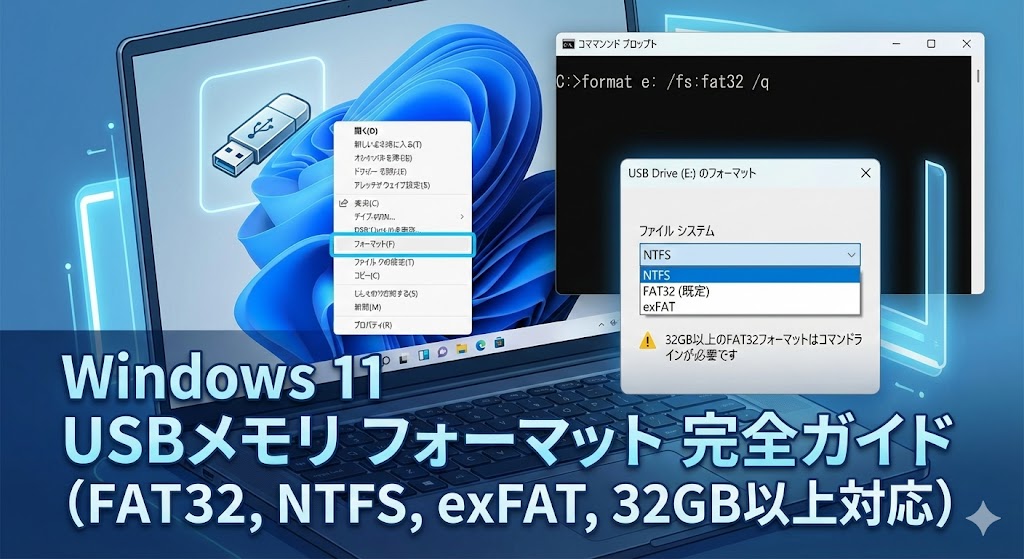


コメント